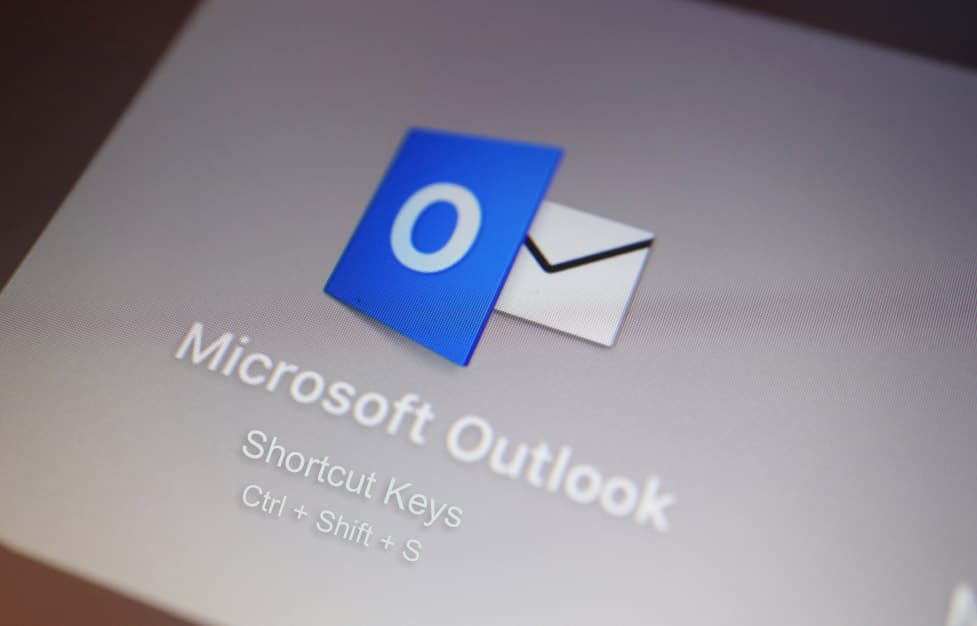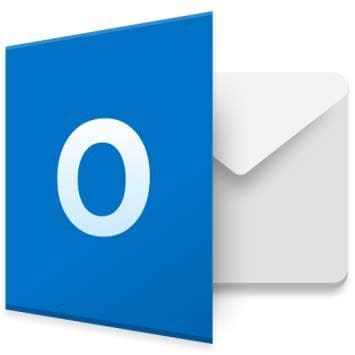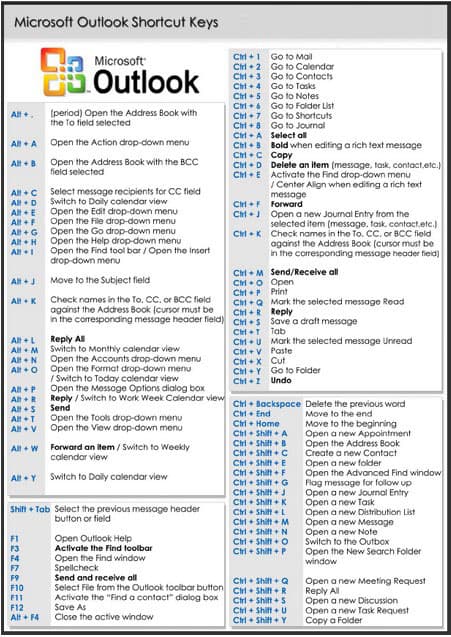Aunque MS Outlook ha perdido su importancia para los servicios de correo electrónico basados en IMAP, sigue siendo un software muy útil, especialmente cuando se trata de entornos empresariales. En estas situaciones, necesita conocer los atajos importantes en Microsoft Outlook para facilitar su trabajo y poder resolver todas las tareas más rápido.62 w
Una vez que descargue MS Outlook para Windows, podrá aprender atajos que facilitarán sus tareas en línea. Hay muchas teclas de método abreviado que se pueden utilizar eficazmente en Outlook, lo que lo hará más rápido y sencillo.
Si tu no tienes Microsoft OutlookPuedes descargar uno gratis desde Amazon con sus servicios digitales y funcionará con tu sistema operativo Windows.
No es necesario utilizar un mouse ya que los atajos de teclado harán el trabajo por usted. Algunos de los más importantes se describen a continuación:

 Presione Ctrl+1 y Outlook cambiará a la vista de Correo.
Presione Ctrl+1 y Outlook cambiará a la vista de Correo.- Ctrl+2 y se moverá al calendario.
- Ctrl+3 se moverá a Contactos.
- Ctrl+4 te llevará a las tareas.
- Ctrl+5 cambiará a Notas.
- Ctrl+6 se moverá a la lista de carpetas en el panel Carpetas.
- Para cambiar a atajos, presione Ctrl+7.
- Ctrl+Punto lo llevará al siguiente mensaje.
- Ctrl+Coma lo llevará al mensaje anterior.
- Ctrl + Shift + A para crear una nueva cita.
- Ctrl + Shift + C para crear un nuevo contacto.
- Ctrl+Shift+L crea un nuevo grupo de contactos.
- Ctrl+Shift+J se utiliza para crear una nueva entrada de registro.
- Ctrl+Shift+K crea una nueva entrada de registro.
- Ctrl+Shift+K crea una nueva tarea.
- Ctrl + Shift + N para crear una nueva nota.
- Ctrl + Shift + X crea un nuevo fax.
- Ctrl + Shift + H crea un nuevo documento de MS Office.
- Ctrl+Shift+M redacta un nuevo mensaje de correo electrónico.


- Ctrl + Shift + G para marcar un mensaje para seguimiento.
- Ctrl + F para reenviar un mensaje.
- Ctrl + Enter para enviar un mensaje a un contacto.
- Ctrl + R para responder a un mensaje individual.
- Ctrl + Shift + R para responder a todos los mensajes.
- Presione F9 o Ctrl M para consultar un nuevo correo electrónico.
- Ctrl + O para abrir un mensaje recibido.
- Ctrl + Q marcará un mensaje como leído.
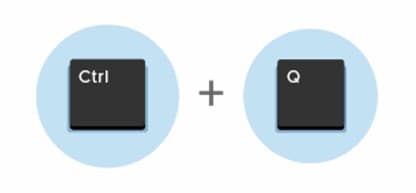
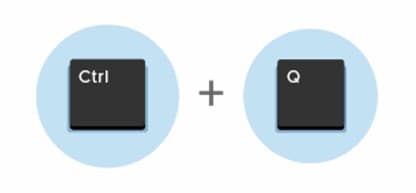
- Ctrl + Shift + D para marcar un número de su lista de contactos.
- Ctrl + Shift + E para crear una nueva carpeta.
- Alt + – y Alt + = para mostrar la semana actual o el mes actual respectivamente.
- Ctrl + Y para navegar a diferentes carpetas.
- Ctrl + E para acceder al cuadro de búsqueda.
- Ctrl + Shift + F para acceder a la búsqueda avanzada.
- Ctrl + Shift + Q crea una convocatoria de reunión.
- Ctrl + Shift + S personaliza los atajos de teclado.


- Ctrl + Shift + P crea una carpeta de búsqueda.
- Ctrl + Shift + U crea una solicitud de tarea.
- Ctrl + Shift + B para abrir la libreta de direcciones.
- Ctrl + Shift + F para reenviar un archivo adjunto.
- Ctrl + K para comprobar los nombres.
- Ctrl + Shift + I para pasar a la bandeja de entrada.
- Ctrl + P para imprimir.
- Ctrl + D para eliminar un elemento.
- Ctrl + Shift + Y para copiar un elemento.
- Ctrl + Shift + V para mover un elemento.
- Presione Esc para cancelar.
- Presione F11 para buscar un contacto.
Ventajas y desventajas de utilizar accesos directos de MS Outlook
No hay nada de malo en conocer los atajos de Outlook, pero usarlos todo el tiempo puede invadir otras habilidades y opciones. Es mejor tener opciones, porque necesita conocer tanto el camino corto como el largo, y todas las características que vienen con ambos.
Ventajas
– Rápido
– Fácil
– Intuitivo
– Productividad incrementada
Los inconvenientes
– Requiere un teclado completo
– Podría hacer demasiado clic
– No muestra opciones extendidas
Categorías: Oficina
![]()
![]()